
Disk Drill est un logiciel de récupération de données très bien connu qui est apparu dans de nombreux articles et critiques classés dans le top 10 depuis sa sortie en 2009.
Mais est-ce vraiment si bon ? Quelles sont ses faiblesses (car aucun logiciel n’est parfait) ? Comment se compare-t-il à la concurrence ? Et est-il adapté pour VOUS ?
Cet article est la réponse. Voici un décryptage riche en informations et facile à lire d’une des applications de récupération de données les plus populaires sur le marché.
Table des Matières
Présentation rapide de Disk Drill pour Mac
![]()
Disk Drill est une solution logicielle de récupération de données développée par CleverFiles pour les ordinateurs Mac et, plus tard, Windows. Il a été créé il y a plus de 15 ans et a, pendant la majeure partie de son existence, toujours été l’un des principaux outils de sa catégorie. L’application est capable de récupérer des données dans de nombreux scénarios différents, même ceux généralement réservés aux logiciels de criminalistique numérique ou à d’autres outils spécialisés coûteux (tout en étant beaucoup plus conviviale).
En plus des fichiers récemment supprimés, Disk Drill peut également gérer de manière fiable et en toute sécurité les données fortement fragmentées et les disques sévèrement endommagés, y compris les configurations de RAID et de lecteurs réseau, bien mieux que beaucoup de ses concurrents directs. C’est aussi le premier logiciel de récupération destiné aux consommateurs avec des fonctionnalités avancées de récupération de caméra qui traitent directement des problèmes d’injouabilité des vidéos, qui accompagnent souvent le processus de récupération.
Dans l’ensemble, Disk Drill offre la capacité la plus complète que nous ayons vue jusqu’à présent dans un ensemble très convivial et à un prix raisonnable (qui propose même un essai gratuit). Passons à l’analyse détaillée et voyons comment ces affirmations se traduisent en fonctionnalités et choix de conception.
Principales fonctionnalités
Dans cette section, nous décomposons chacune des fonctionnalités principales de Disk Drill pour vous offrir une image détaillée de ce que ce logiciel a à offrir. Nous avons également évalué ses avantages et inconvénients en fonction de son alignement avec les normes de l’industrie et de sa capacité à répondre aux besoins des utilisateurs dans divers scénarios de perte de données.
- Interface utilisateur et expérience utilisateur de premier ordre : Nous pouvons dire avec confiance que Disk Drill a la meilleure interface et expérience utilisateur comparé à la plupart des applications de récupération de données. C’est rapide, fluide et plus facile à prendre en main que la plupart de ses concurrents (même ceux dits “pour débutants”).
- Récupération de données multi-analyse : Disk Drill exécute plusieurs algorithmes de scan en même temps : Scan Rapide, Scan Profond et Scan de Signature. Chaque type de scan aborde la perte de données de manière unique, et les utiliser tous en même temps maximise le taux de réussite par scan.
- Récupération avancée de caméra : Cette application est le premier outil grand public à développer des algorithmes de récupération spécifiques qui traitent la fragmentation des fichiers vidéo. De nombreux autres outils peuvent récupérer les données de fichiers vidéo, mais ne peuvent pas les “reconstruire” (ils finissent donc récupérés mais illisibles). Disk Drill le peut.
- Récupération iPhone & Android : Vous pouvez également utiliser Disk Drill pour Mac pour restaurer des données à partir d’appareils iPhone et Android, tant que vous avez les câbles appropriés (les appareils Android doivent être rootés).
- Sauvegarde octet par octet : Inclus dans l’application, une fonctionnalité avancée d’imagerie de disque appelée Sauvegarde octet par octet. Elle peut copier de manière fiable des disques entiers et dispose de protocoles tolérants aux pannes pour gérer les secteurs défectueux, la corruption et d’autres formes de dommages.
- Gestion fiable des sessions : Disk Drill sauvegarde les résultats du scan en temps réel, vous permettant de mettre en pause et de reprendre le processus de récupération à tout moment. Vous pouvez même commencer un scan sur un Mac et le terminer sur un PC Windows (et vice versa).
- Récupération RAID : Disk Drill peut restaurer des données à partir de configurations RAID basées sur logiciel, RAID hybride et disques individuels à partir de baies matérielles. Voir les niveaux de RAID spécifiques supportés sur Page de récupération RAID de CleverFiles.
- Récupération réseau : Vous pouvez également scanner des appareils distants via une connexion réseau, et il dispose même d’une tolérance aux pannes intégrée, au cas où votre connexion internet serait instable.
- Vue Hexadécimale: Les utilisateurs avancés peuvent inspecter directement les données brutes de disque et de partition en format hexadécimal, permettant une analyse plus approfondie des appareils de stockage.
| Avantages | Inconvénients |
| Disk Drill possède l’un des meilleurs scanners de signature dans la catégorie des logiciels de récupération. Il reconnaît plus de 400 signatures de fichiers (et ce nombre augmente) avec un taux de réussite constant pour différents types. | Pas de récupération gratuite dans la version Mac (mais vous pouvez sauvegarder et analyser des périphériques, ainsi que prévisualiser des fichiers gratuitement). |
| Compatibilité quasi-universelle–Disk Drill fonctionne avec presque tous les périphériques de stockage modernes, y compris les HDD, SSD, clés USB, cartes mémoire, appareils mobiles, et plus encore. | La personnalisation de l’analyse est limitée—par exemple, vous ne pouvez pas préconfigurer l’analyse pour inclure uniquement des dossiers ou types de fichiers spécifiques. |
| L’application a un large support système et est compatible avec les systèmes de fichiers Mac (HFS, HFS+, APFS), Windows (NTFS, FAT16/FAT32/exFAT, NTFS5, ReFS), et Linux (ext2/ext3/ext4, BTRFS). | La récupération de données Android nécessite un accès root. |
| L’interface de Disk Drill est extrêmement conviviale et bien conçue, rendant même les opérations de récupération complexes accessibles aux utilisateurs réguliers. | Disk Drill ne peut restaurer des données qu’à partir de disques individuels d’une matrice RAID—il ne peut pas reconstruire la matrice elle-même. |
| La fonctionnalité de récupération avancée de caméra améliore massivement la jouabilité des fichiers vidéo récupérés (un problème majeur bien connu pour les opérations de récupération vidéo). | |
| Dans l’ensemble, la combinaison des fonctionnalités de Disk Drill (ainsi que la haute qualité de leur mise en œuvre) le rend adapté à presque toutes les situations de perte de données non-entreprises. | |
| La quantité et la qualité des fonctionnalités de l’application offrent une grande valeur pour un paiement unique très abordable (au lieu de frais d’abonnement, comme la plupart de ses concurrents). |
Comment télécharger Disk Drill pour Mac + Tarification
Une version gratuite de Disk Drill pour Mac peut être téléchargée directement depuis son site officiel :
- Accédez à : https://www.cleverfiles.com/
- Cliquez sur Téléchargement gratuit.
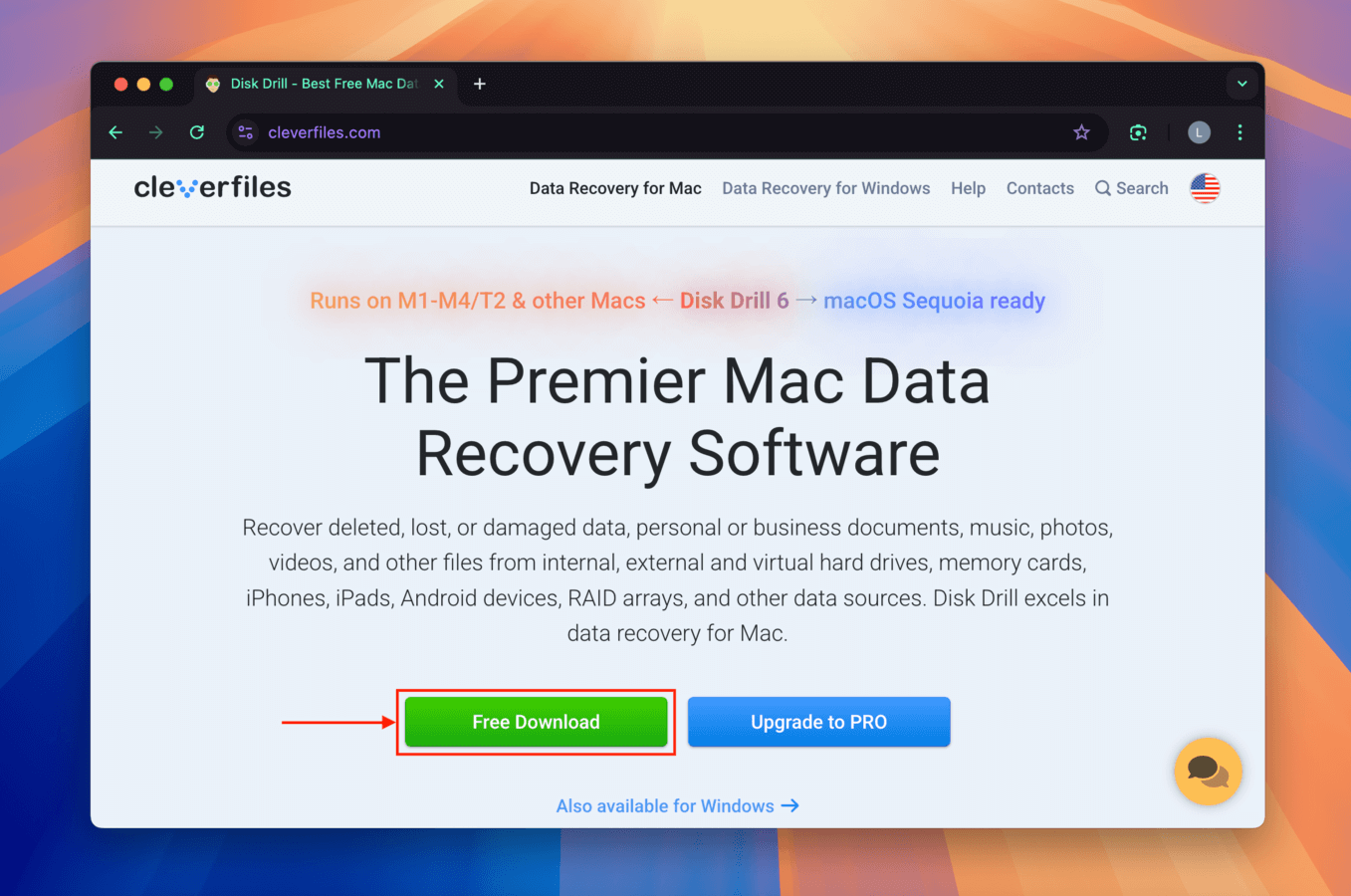
La version de base de Disk Drill devrait se télécharger sur votre Mac. Vous pouvez utiliser cette version pour analyser n’importe quel périphérique de stockage en utilisant les algorithmes avancés de récupération de Disk Drill pour trouver tous les fichiers récupérables. Pour les récupérer, vous devez acheter une licence Disk Drill Pro ou Enterprise.
Le processus de commande en ligne est complètement indolore, et il est possible d’acheter des mises à niveau à vie en option et d’économiser de l’argent à long terme. Des réductions attrayantes sont disponibles pour ceux qui mettent à niveau depuis des versions précédentes, les établissements d’enseignement, les organisations à but non lucratif, les gouvernements, et même les utilisateurs d’autres logiciels de récupération de données qui ne sont pas satisfaits de leur achat.
Voici un aperçu des différentes versions de Disk Drill pour Mac et de leur coût :
| Disk Drill Basic | Disk Drill Pro | Disk Drill Enterprise | |
|---|---|---|---|
| Prix | Gratuit | $89 | $499 |
| Mises à jour à vie | N/A | 29,00$ | 99,00$ |
| Récupération | Limitée | Illimitée | Illimitée |
| Utilisateurs | N/A | 1 utilisateur | 10 utilisateurs |
| Activations | N/A | 3 activations | Illimitées |
| Fonctionnalités supplémentaires | Protection des données gratuite, Duplicate Finder, Cleanup Tool. | Analyse rapide & approfondie, Reconstruction HFS+, Recherche de partitions perdues & plus | Exportation de données judiciaires (DFXML) |
Bien Démarrer avec Disk Drill pour Mac
En supposant que vous avez téléchargé la version gratuite de Disk Drill depuis son site web, vous devez d’abord l’installer comme vous le feriez pour toute autre application tierce.
Étape 1. Ouvrez le fichier .dmg téléchargé.
Étape 2. Faites glisser l’icône de Disk Drill dans le dossier Applications.
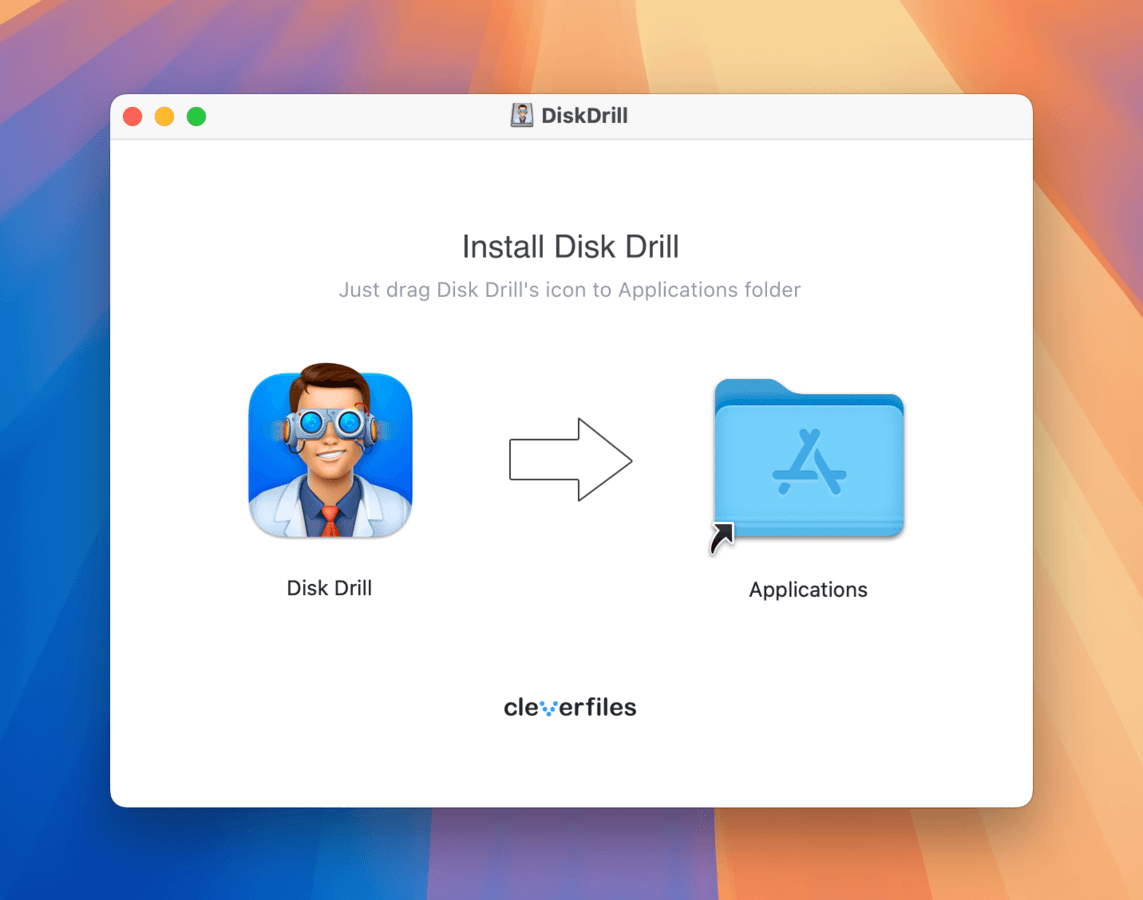
Étape 3. Attendez jusqu’à ce que toutes les données soient copiées.
Étape 4. Vous pouvez maintenant ouvrir le dossier Applications et double-cliquer sur Disk Drill pour le lancer. Lors du premier lancement de Disk Drill, vous serez invité à confirmer votre décision. Cela se produit avec chaque application tierce, et tout ce que vous avez à faire est de cliquer sur Ouvrir.
Étape 5. Vous serez alors accueilli par un écran d’installation. Tout ce que vous avez à faire est de cliquer sur le bouton Installer maintenant et entrer votre mot de passe administrateur.
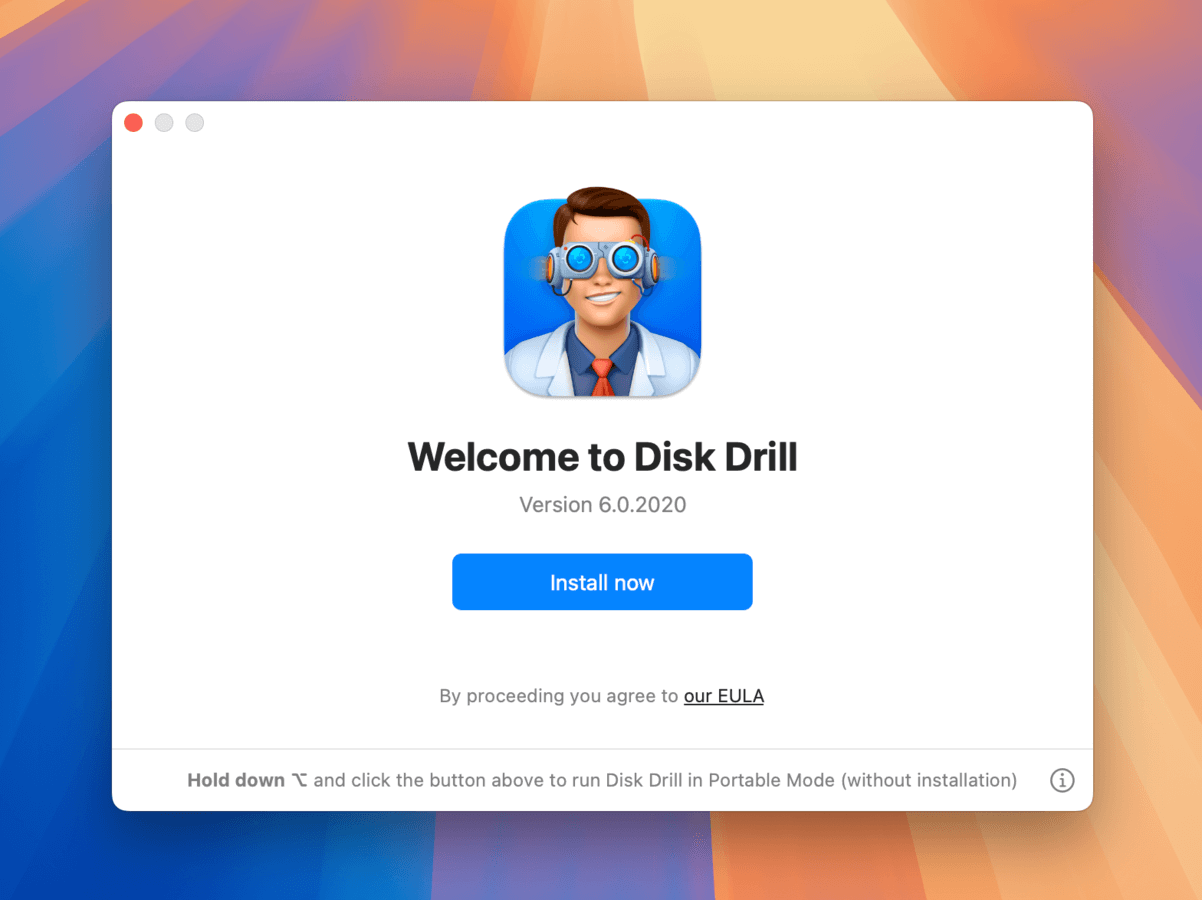
Étape 6. Enfin et surtout, vous devez accorder un accès complet au disque à Disk Drill. Pour ce faire, ouvrez les Paramètres Système, allez à l’onglet Confidentialité et Sécurité, sélectionnez la catégorie Accès complet au disque, et activez Disk Drill.
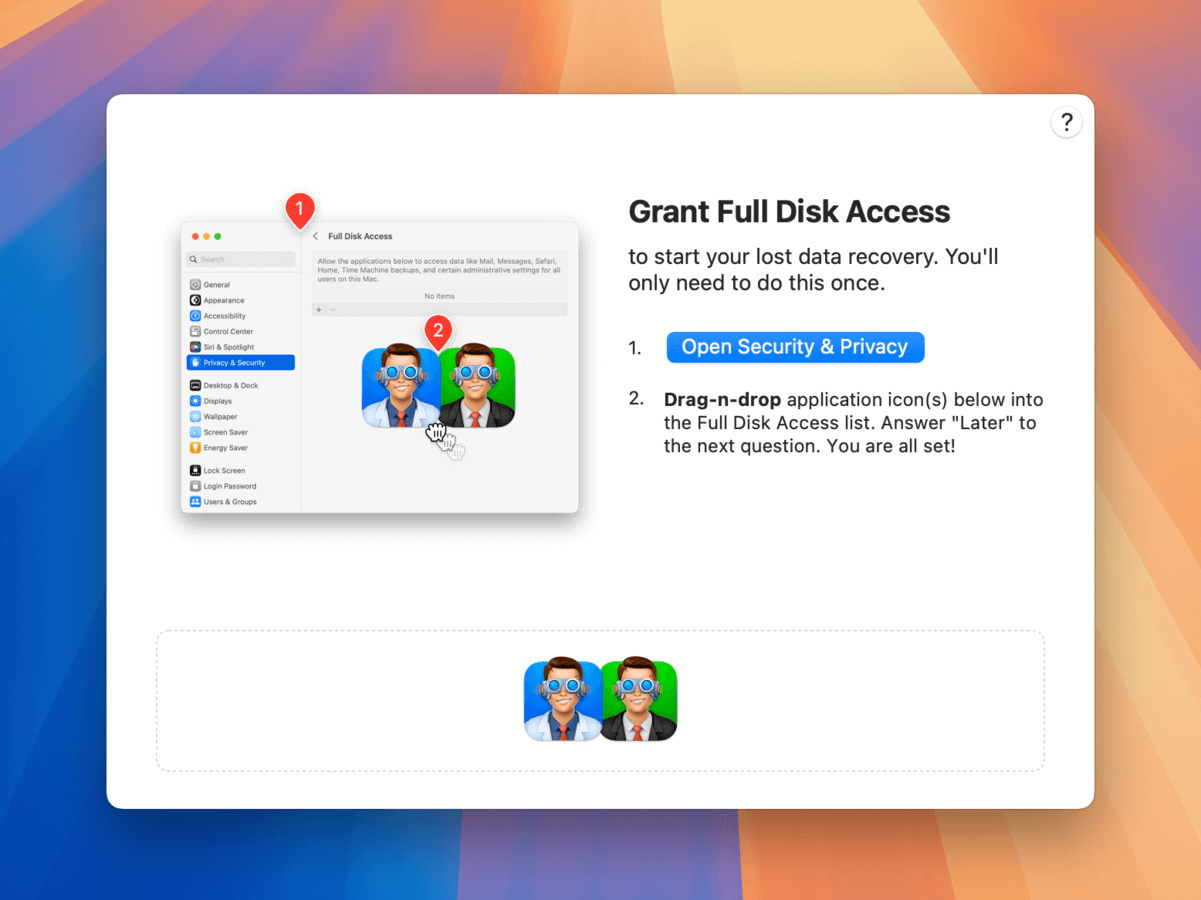
La bonne nouvelle, c’est que vous n’aurez plus jamais à effectuer ce processus de configuration initiale !
Comment utiliser Disk Drill pour Mac ?
Dans cette section, nous voulions fournir une démonstration réelle de l’utilisation de Disk Drill — depuis l’installation du logiciel, jusqu’au scan des disques, et enfin à la récupération proprement dite. Malgré la quantité considérable de fonctionnalités intégrées dans ce logiciel, le processus est très simplifié et facile à suivre.
Étape 1. Connectez le périphérique de stockage à partir duquel vous souhaitez récupérer des données.
Disk Drill peut récupérer des données perdues à partir de tout périphérique de stockage reconnu par votre Mac, tels que les disques durs internes et externes, les cartes mémoire, les clés USB, et plus encore. Tous les principaux systèmes de fichiers Mac, Windows, et Linux sont pris en charge, y compris NTFS, FAT, FAT32, exFAT, EXT3/EXT4, HFS, et APFS.
Étape 2. Créer une sauvegarde octet par octet de votre disque
Lors de la récupération de données, en particulier en cas de corruption, il est préférable de travailler sur une copie de sauvegarde image du disque de l’appareil (plutôt que sur l’appareil lui-même). Cela peut éviter des dommages supplémentaires et améliorer le taux de réussite de la récupération. Vous pouvez accéder au module de sauvegarde Byte-to-byte récemment amélioré de Disk Drill dans la section Outils supplémentaires de la barre latérale gauche.
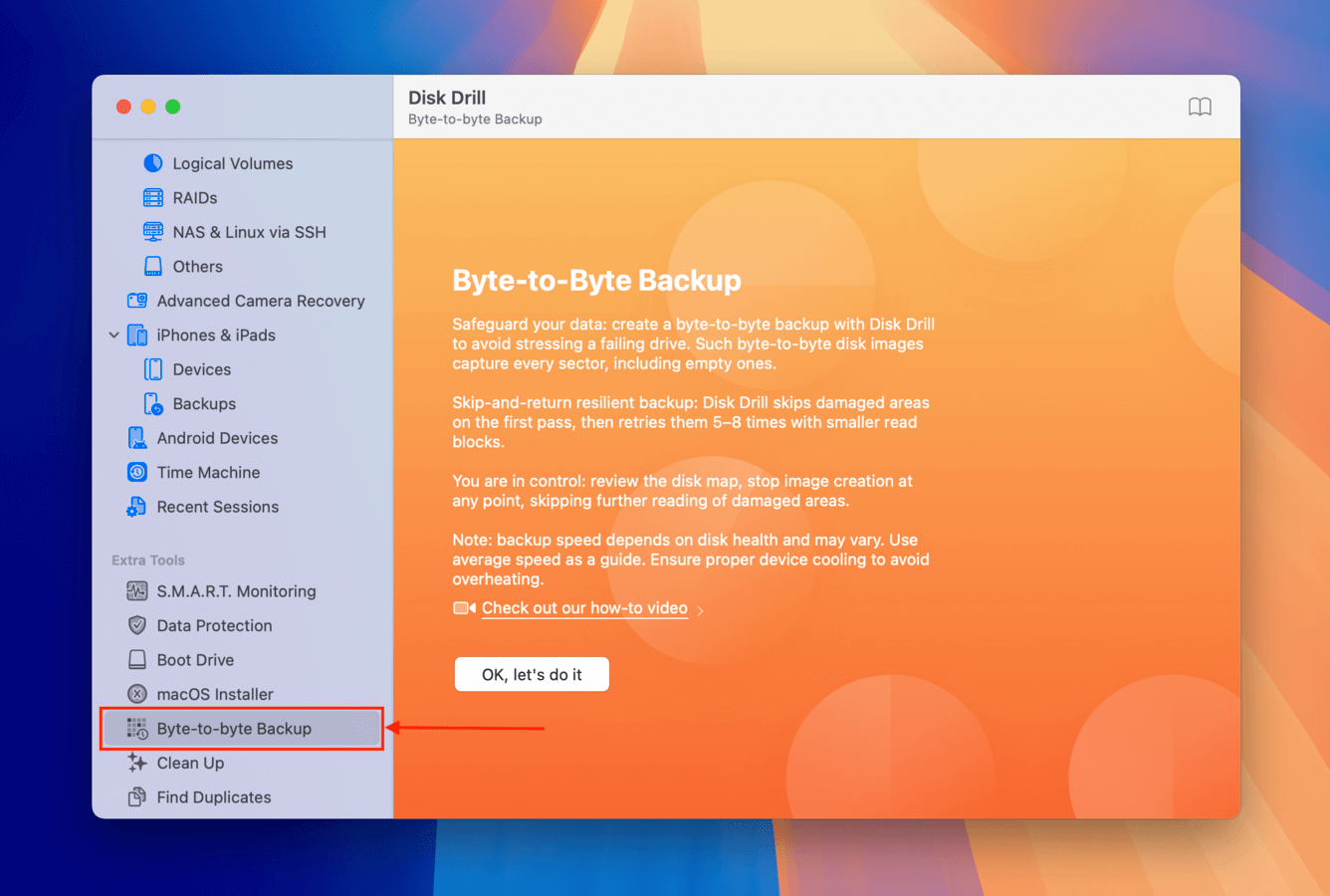
Étape 3. Sélectionnez Votre Cible de Récupération et Démarrez l’Analyse
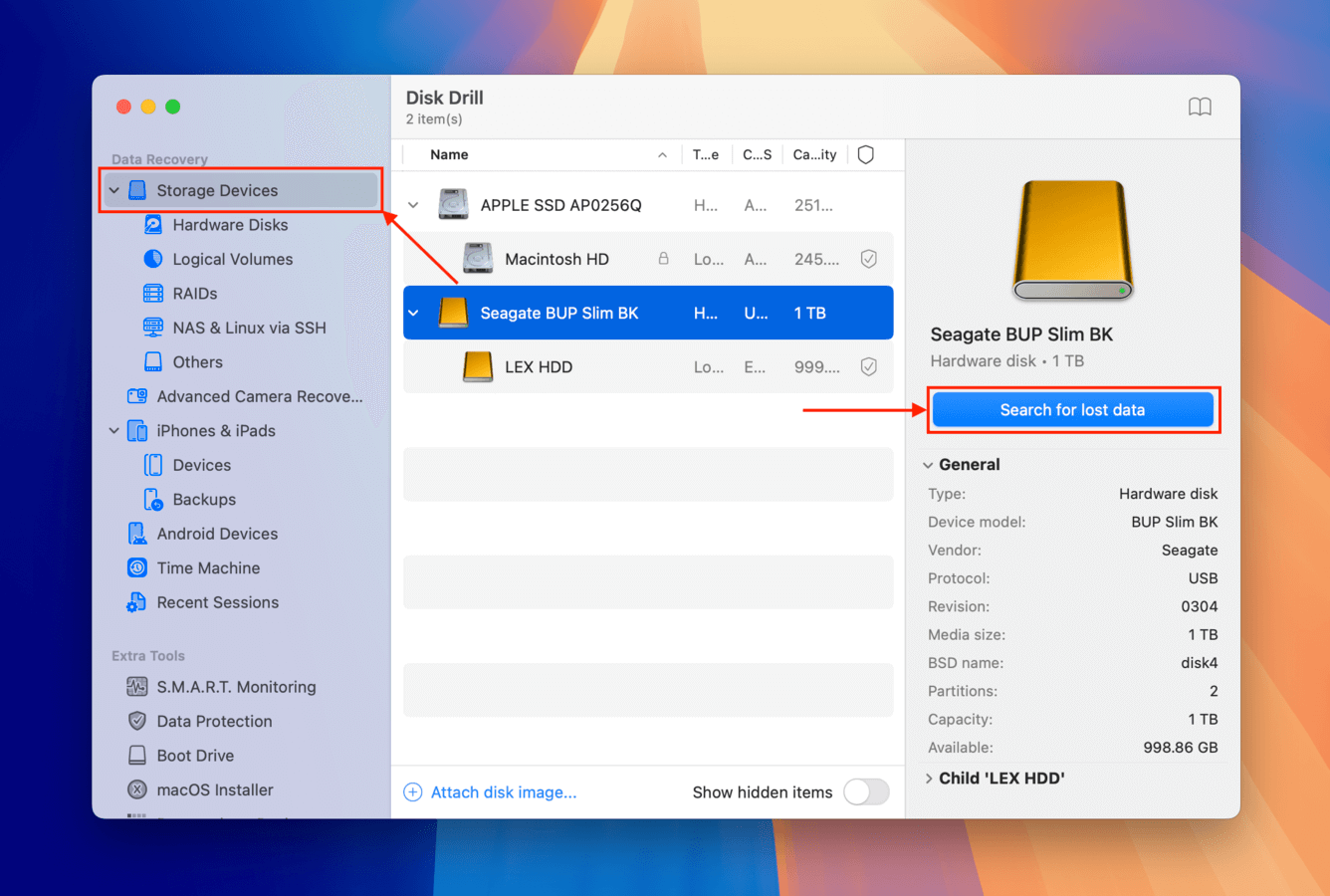
Dans le menu principal de Disk Drill ( Dispositifs de stockage dans la barre latérale gauche), vous pouvez sélectionner l’ensemble de votre disque ou des volumes spécifiques pour le scan. Vous pouvez également télécharger le fichier de sauvegarde d’image que vous avez créé à l’étape 2 et le sélectionner pour le scan à la place. Ensuite, cliquez sur Rechercher des données perdues pour commencer le processus de scan. Disk Drill exécute en fait 3 types de scans simultanément:
Analyse Rapide peut rapidement restaurer les fichiers récemment supprimés en lisant les enregistrements du système de fichiers tant que les données physiques sont encore intactes. Analyse approfondie peut restaurer des arbres de systèmes de fichiers endommagés, corrompus ou fragmentés, rendant ainsi la récupération des données possible même sans enregistrements intacts.
Enfin, Analyse de Signature ignore les enregistrements et localise les données uniquement en recherchant des motifs ou “signatures” uniques. Plus le logiciel peut reconnaître de signatures, meilleurs seront les résultats de récupération (Disk Drill reconnaît le plus de signatures parmi ses concurrents).
Si vous essayez de récupérer des fichiers vidéo depuis des caméras, nous vous recommandons d’utiliser l’outil Récupération Avancée de Caméra . Il est accessible depuis la section Récupération de Données dans la barre latérale, et le menu est similaire à l’interface principale de récupération. Sélectionnez votre cible de récupération (ou téléchargez votre image), choisissez le modèle de caméra que vous avez utilisé pour capturer vos médias, et cliquez sur Rechercher des données perdues pour continuer.
Étape 4. Attendez que Disk Drill termine de scanner votre disque
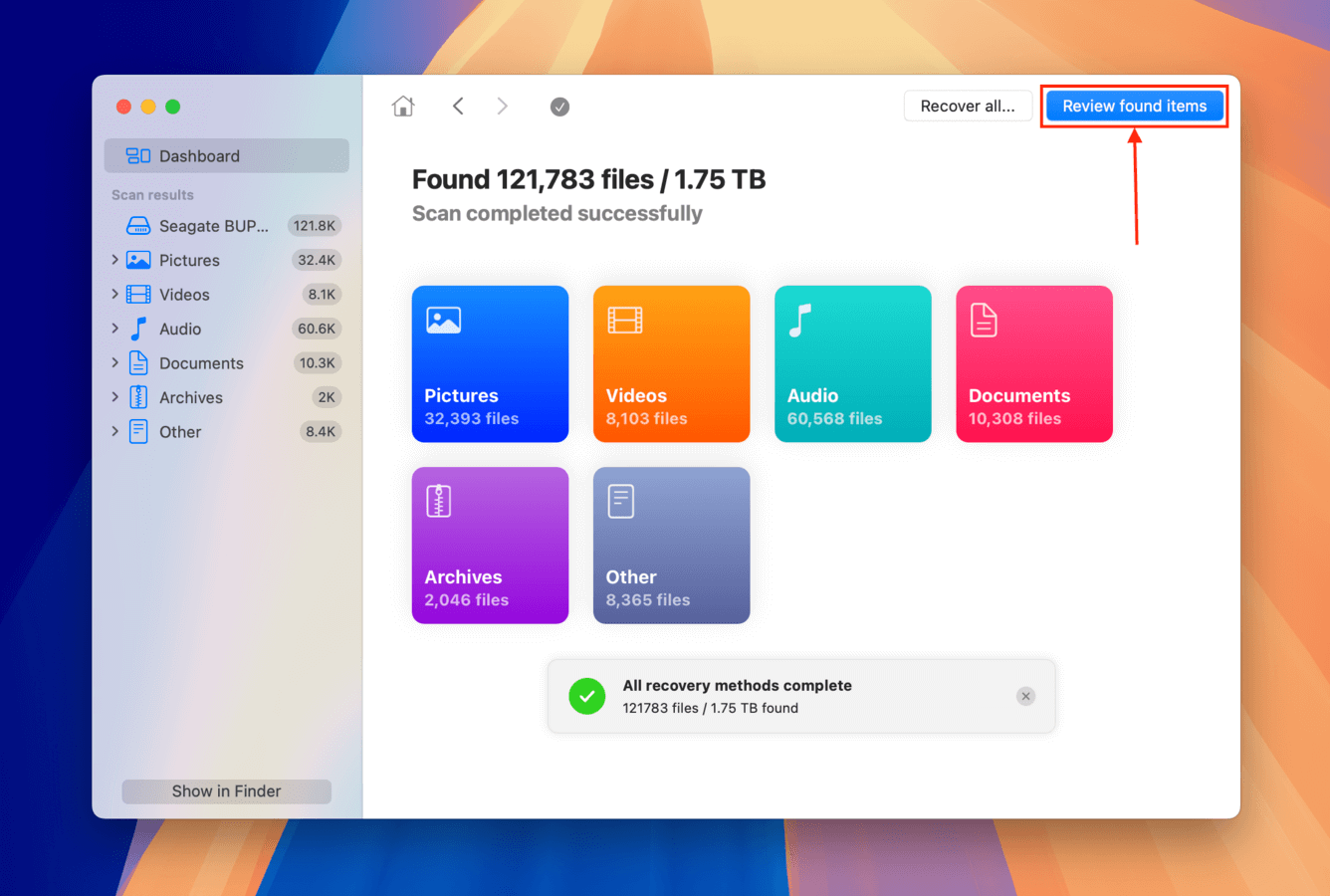
Disk Drill vous tiendra informé de l’avancée de son analyse, en vous indiquant exactement combien de photos, vidéos, enregistrements audio, documents, archives, autres fichiers et même partitions ont été trouvés. Vous pouvez cliquer sur le bouton Examiner les éléments trouvés à tout moment, et l’application continuera à analyser en arrière-plan jusqu’à ce que ce soit terminé.
Étape 5. Choisissez les fichiers que vous souhaitez restaurer
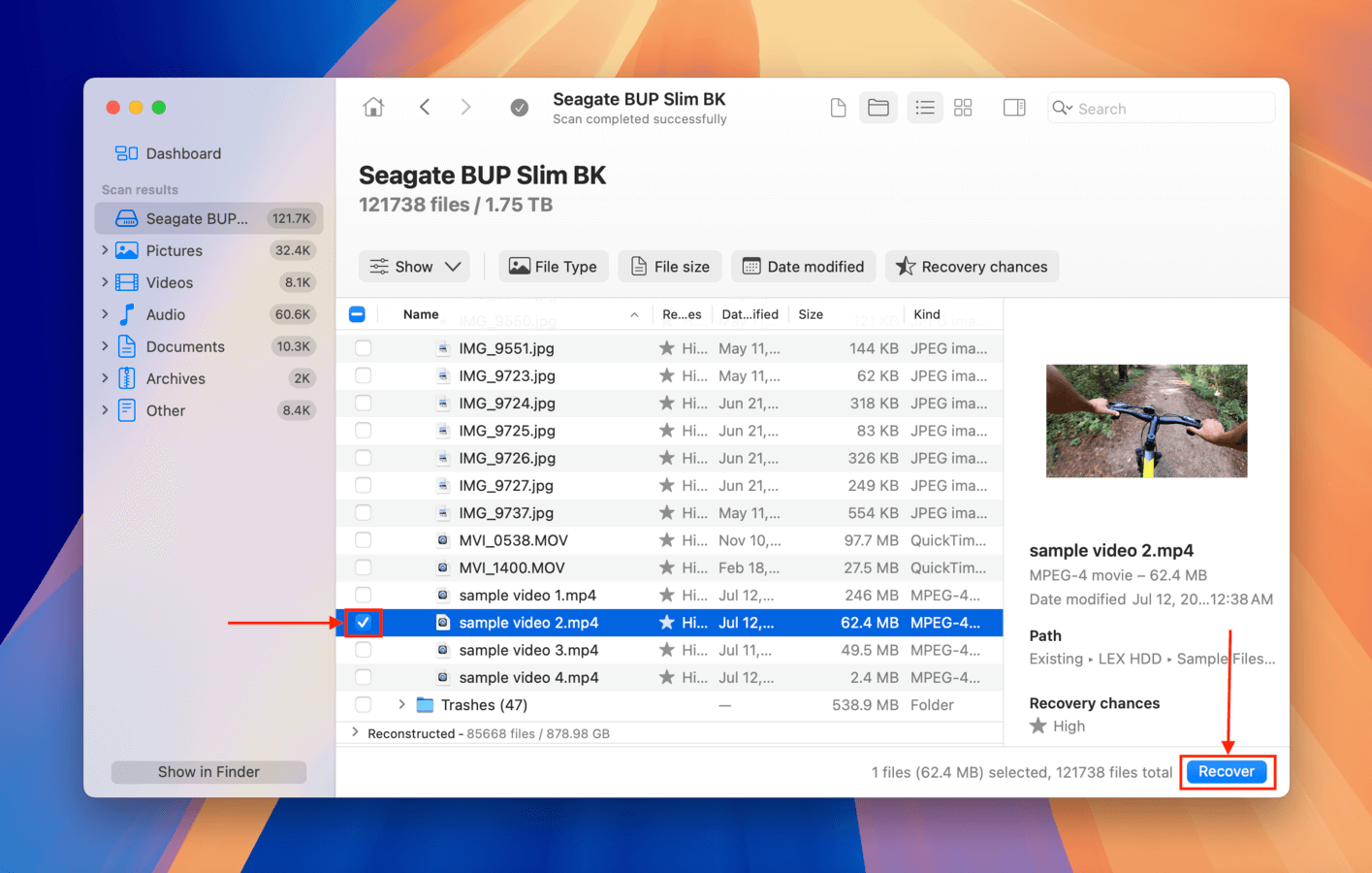
Lorsque Disk Drill a terminé l’analyse, il affichera une liste avec tous les fichiers récupérables. Pour sélectionner un fichier à récupérer, cliquez simplement sur la case à cocher à côté. Lorsque vous sélectionnez un fichier, Disk Drill tentera automatiquement d’afficher son aperçu. Prévisualiser les fichiers est le seul moyen de vérifier qu’ils peuvent être récupérés, alors profitez de cette fonctionnalité autant que possible.
Il est très probable que Disk Drill trouve des milliers de fichiers récupérables. Heureusement, la dernière version du logiciel de récupération de données propose de nombreuses options différentes qui peuvent vous aider à trouver ce que vous cherchez. Le volet de gauche contient des filtres de type de fichiers, et des filtres supplémentaires sont disponibles au-dessus des résultats de la numérisation. Vous pouvez également rechercher des fichiers perdus par nom, et Disk Drill se souviendra même de l’historique de vos recherches.
N’oubliez pas de cliquer sur le bouton Récupérer !
Étape 6. Choisissez une Destination de Récupération
Enfin, cliquez sur le bouton Récupérer et spécifiez le répertoire de récupération. Assurez-vous de ne pas sélectionner un répertoire situé sur le même périphérique de stockage à partir duquel vous récupérez vos fichiers, car vous pourriez les écraser.
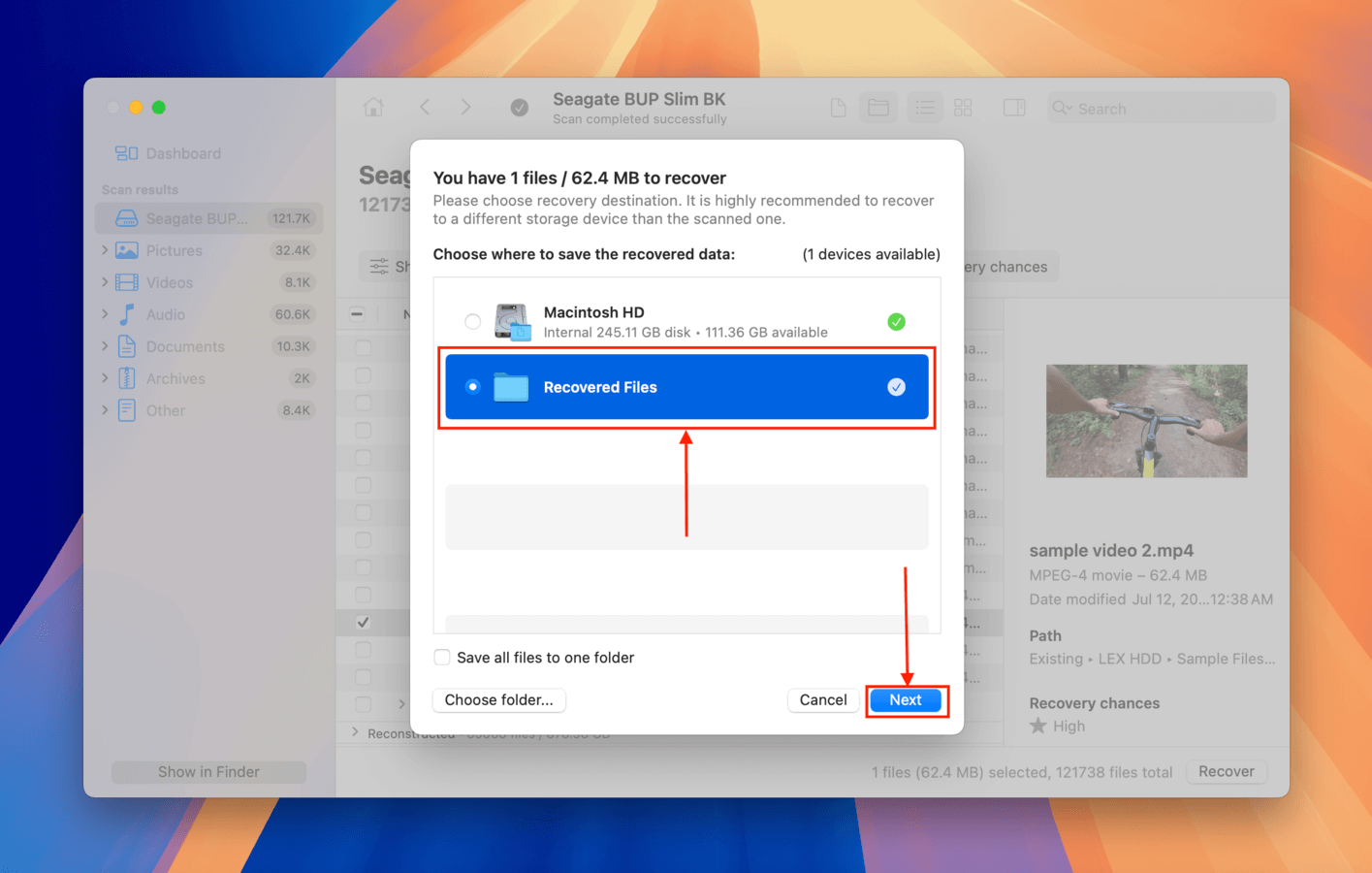
Comme vous pouvez le voir, la récupération de fichiers supprimés et perdus avec Disk Drill pour Mac est une question de quelques étapes simples. Selon la taille de votre appareil de stockage et l’étendue de la tâche de récupération de données, vous devriez en avoir terminé en quelques minutes seulement.
Outils de disque supplémentaires gratuits inclus avec Disk Drill pour Mac
L’objectif de Disk Drill pour Mac est de prévenir la perte de données, c’est pourquoi le logiciel est accompagné de multiples outils de disque supplémentaires gratuits que vous pouvez utiliser pour maintenir votre Mac en bon état de fonctionnement et protéger les fichiers importants contre les suppressions accidentelles.
Surveillance S.M.A.R.T.
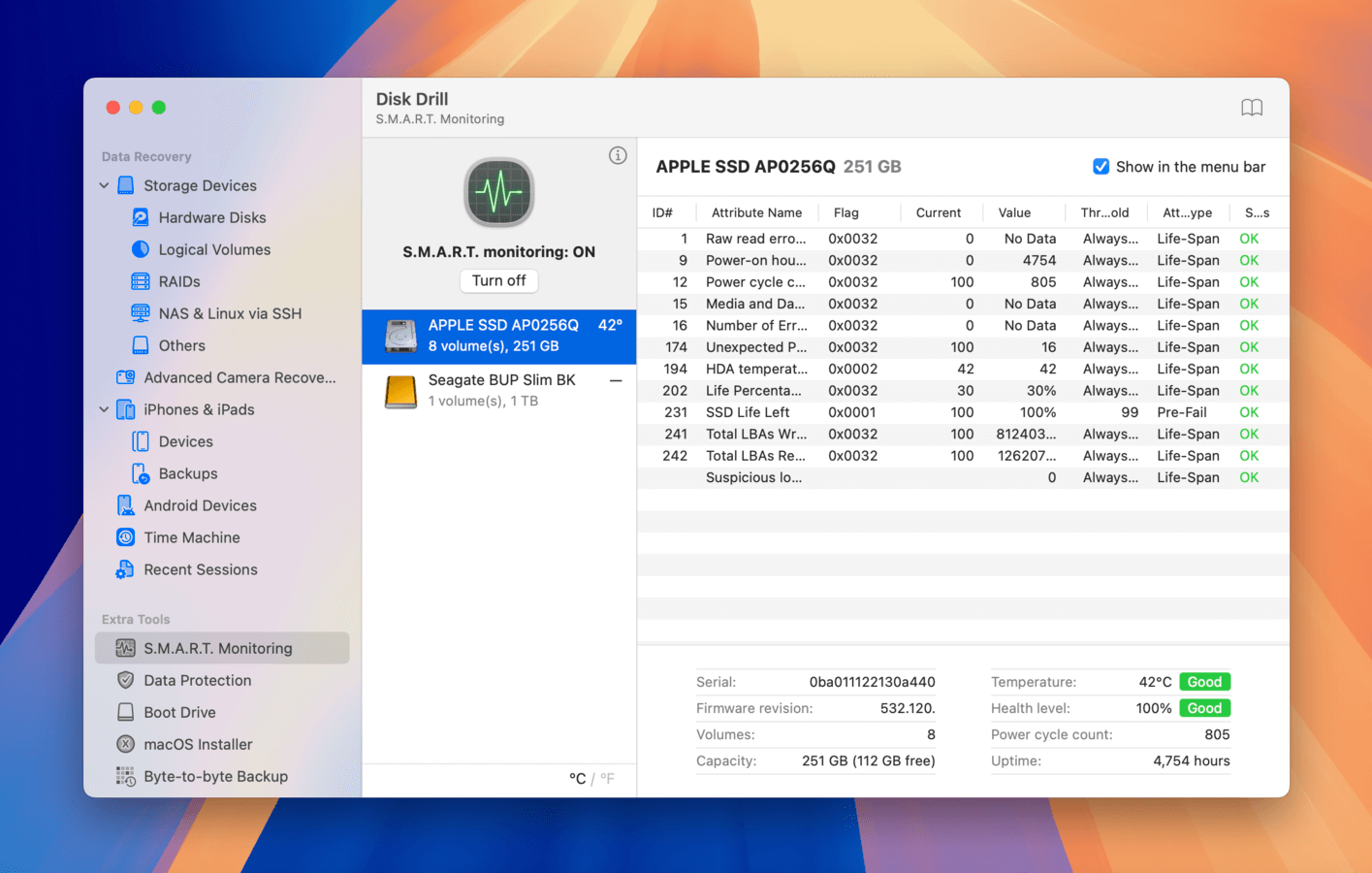
La santé du disque est une utilitaire de surveillance de disque S.M.A.R.T. dont le but est de détecter et de signaler divers indicateurs de fiabilité du disque dur afin que vous puissiez anticiper les problèmes matériels bien avant qu’ils ne risquent de provoquer une perte grave de données. Cette fonctionnalité est compatible avec pratiquement tous les disques durs et SSD modernes, et vous pouvez la sélectionner dans le volet de gauche. Dans Disk Drill pour Mac, l’ergonomie de la surveillance de disque S.M.A.R.T. a été améliorée avec la prise en charge de la navigation au clavier et de l’intégration du presse-papiers.
Protection des données
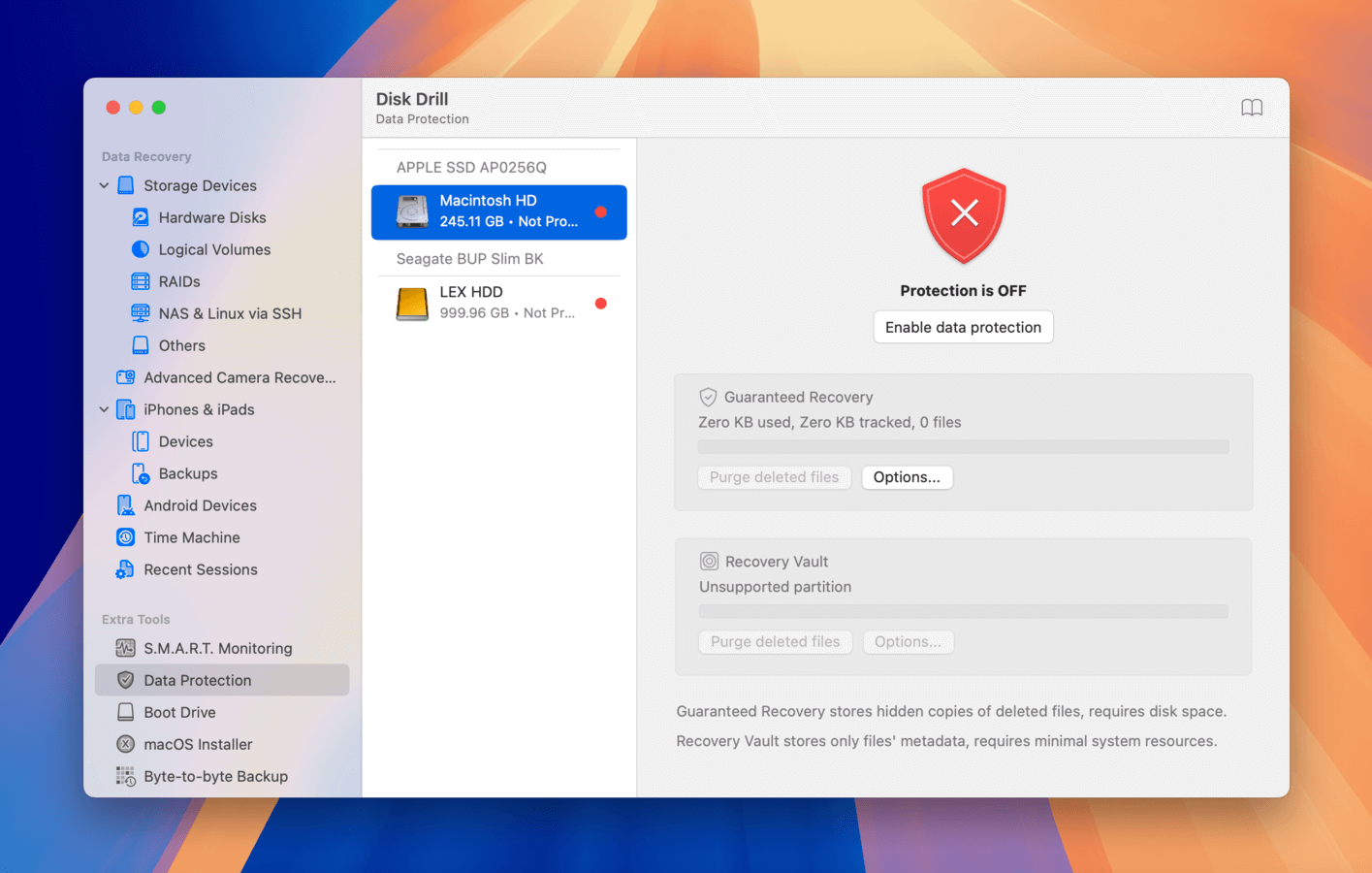
Inclus avec Disk Drill pour Mac sont deux outils de protection des données extrêmement utiles, appelés Recovery Vault et Guaranteed Recovery. Le premier mémorise les métadonnées des fichiers supprimés pour améliorer vos chances de récupération, tandis que le second enregistre en réalité des copies complètes des fichiers dans des emplacements spécifiés.
Programme d’installation de macOS
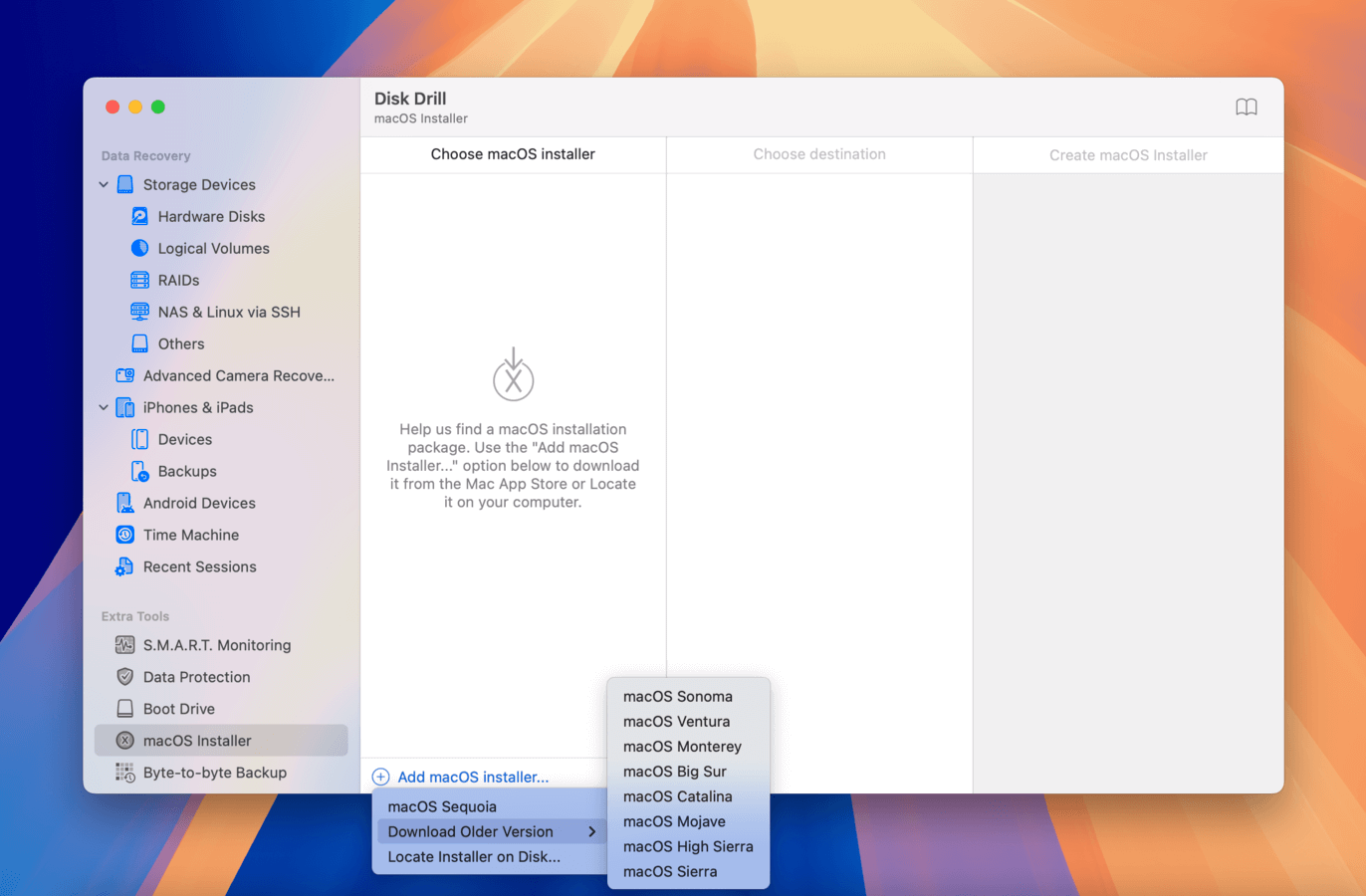
Disk Drill pour Mac peut créer votre propre lecteur d’installation bootable d’urgence macOS sur n’importe quel lecteur flash USB de plus de 8 Go. Vous pouvez ensuite utiliser le lecteur d’installation pour résoudre des problèmes avec votre Mac et éviter de traiter avec le support client d’Apple. La nouveauté de la dernière version est la possibilité de télécharger à la fois les dernières versions et les anciennes versions de macOS directement depuis Disk Drill pour Mac.
Backup Octet par Octet
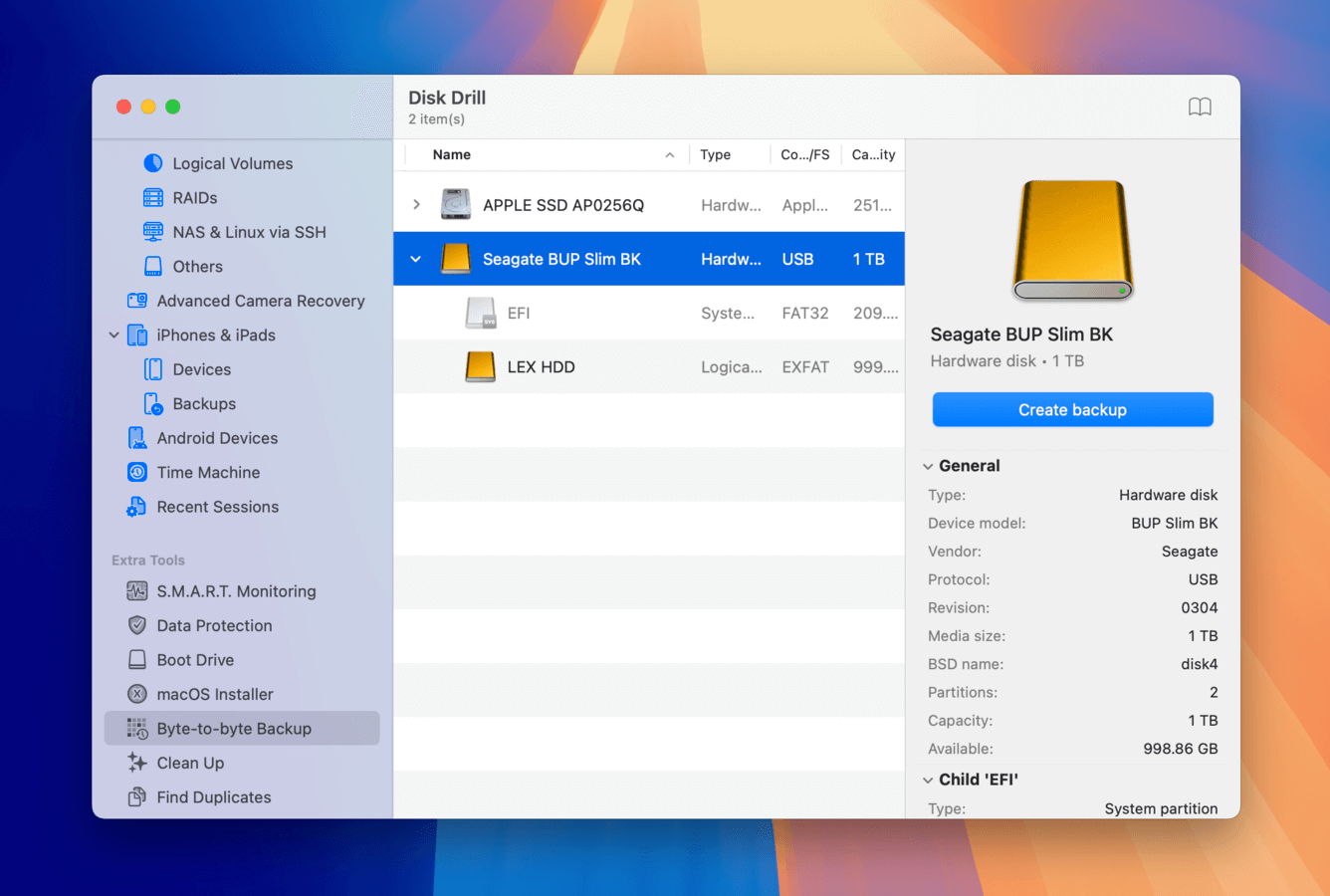
Disk Drill dispose d’un outil de sauvegarde appelé Byte-to-byte backup, qui permet de créer des copies d’image exactes de disques entiers — jusqu’au dernier bit. Il est conçu pour maintenir l’intégrité de la sauvegarde même en cas de corruption sévère du disque, de secteurs défectueux multiples et de déconnexion brusque du disque, ce qui signifie que les opérations de sauvegarde réussiront même si votre disque est gravement endommagé et incapable de maintenir une connexion stable.
La sauvegarde octet à octet produit un fichier de sauvegarde standard de l’industrie que Disk Drill–ou tout autre logiciel compétent–peut utiliser comme cible de scan. Cela permet plusieurs tentatives de récupération tout en évitant une usure supplémentaire des disques eux-mêmes.
Nettoyer
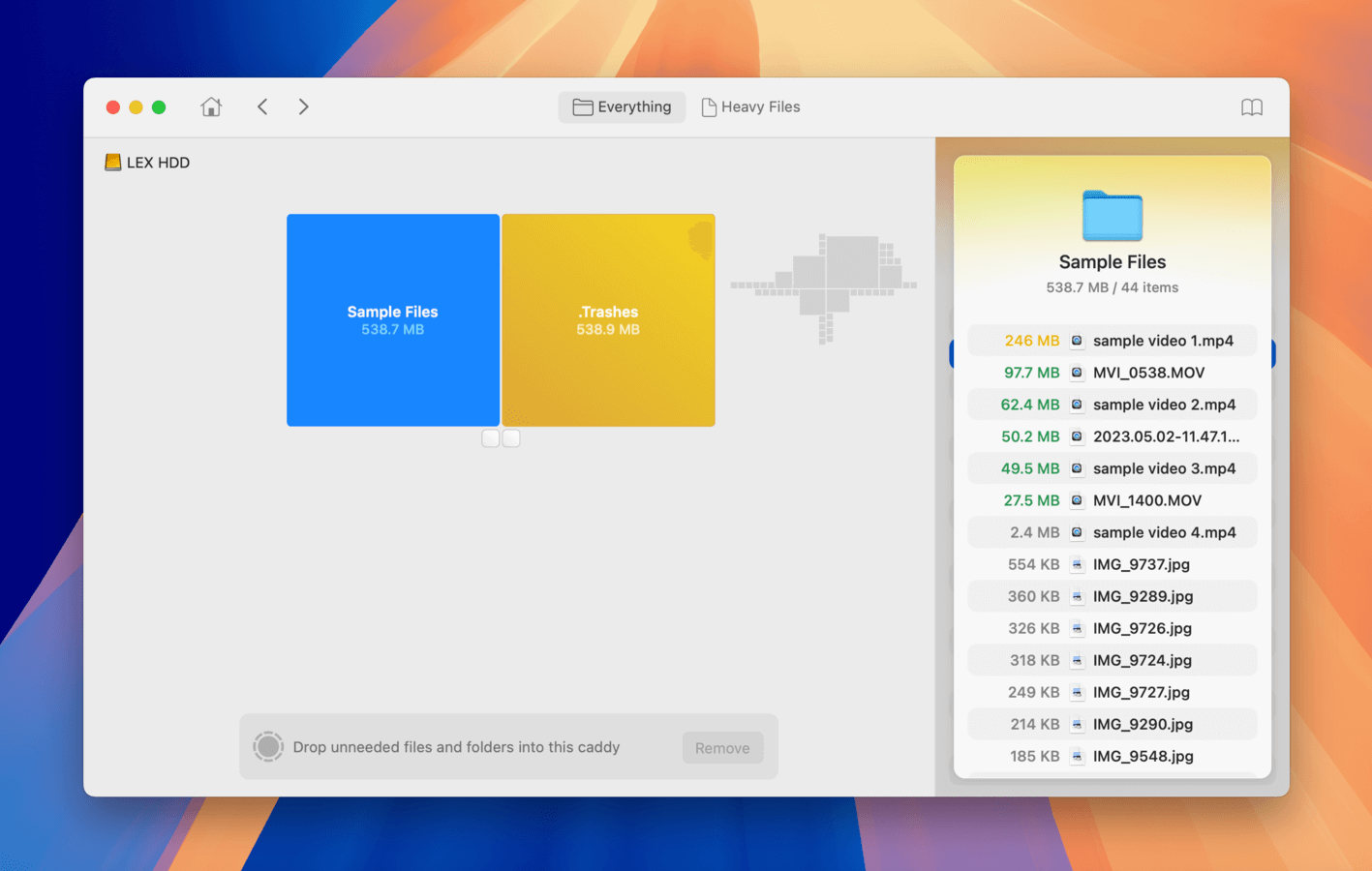
Les applications désinstallées laissent souvent des fichiers inutilisés qui occupent un espace de stockage précieux et empêchent d’autres applications, voire le système d’exploitation lui-même, d’en profiter. Mac Cleanup peut trouver ces fichiers, vous facilitant ainsi la tâche pour vous en débarrasser.
Trouver des doublons
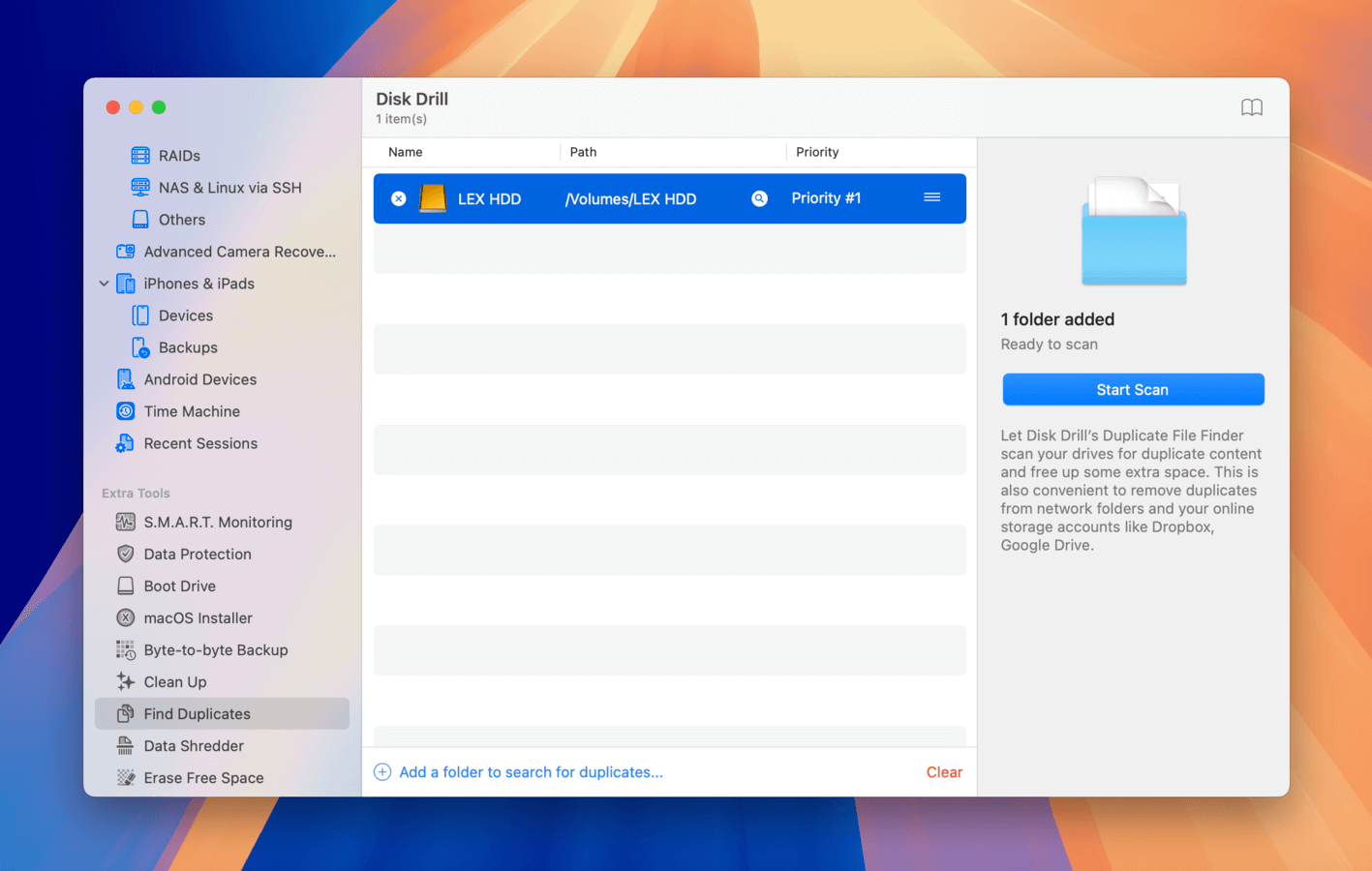
Il est facile de télécharger plusieurs fois le même fichier ou de transférer des photos et des vidéos d’une carte mémoire vers deux emplacements différents sans même s’en rendre compte. Duplicate Finder est un outil pratique qui peut détecter ces fichiers en double et les supprimer.
Broyeur de données
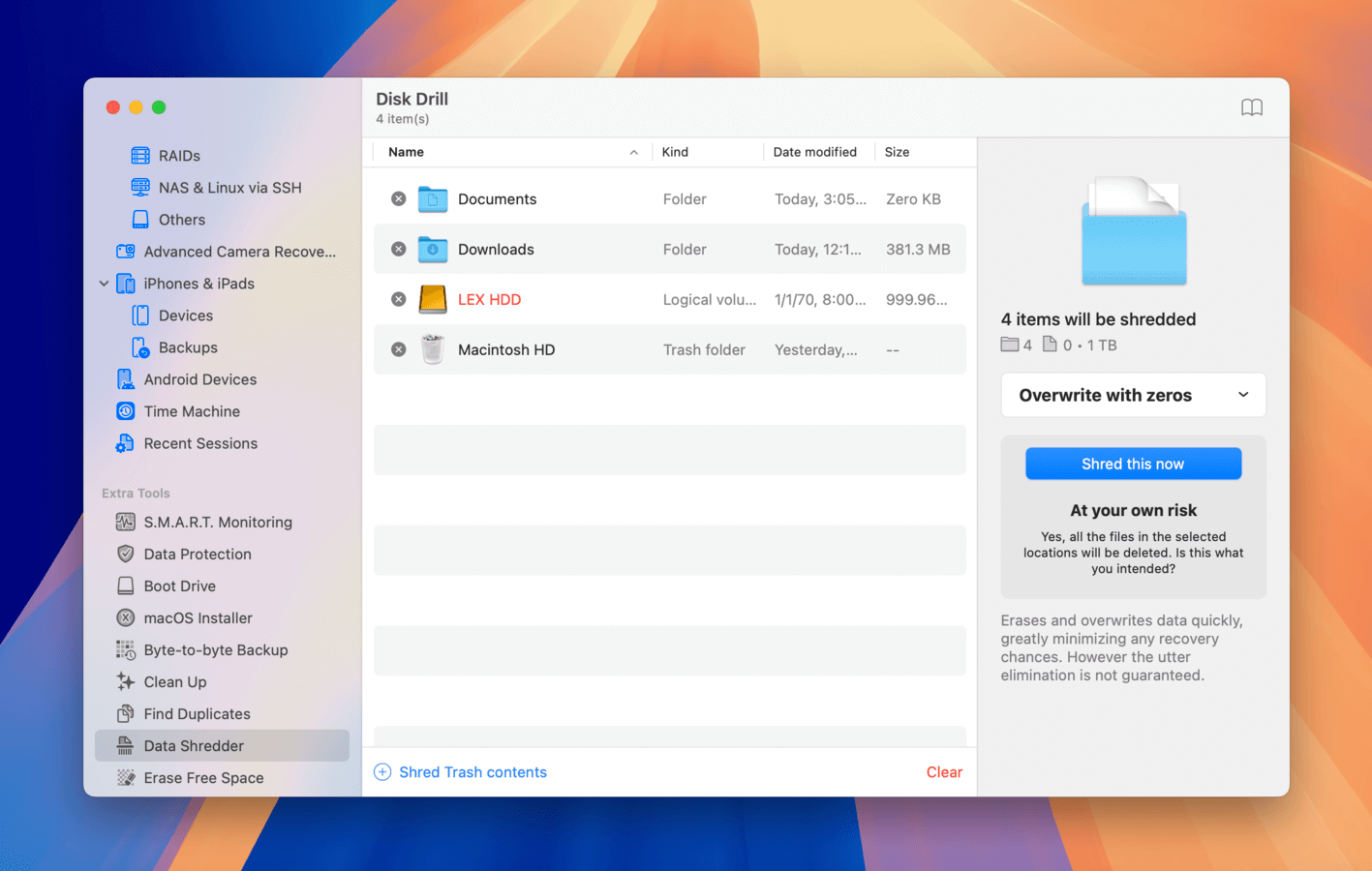
Disk Drill pour Mac ne peut pas seulement récupérer des fichiers supprimés définitivement, mais il peut également supprimer des fichiers de manière à les rendre impossibles à récupérer avec n’importe quelle application de récupération de données. Tout ce que vous avez à faire est d’utiliser l’outil Data Shredder pour déchiqueter le contenu de votre dossier Corbeille ou tout fichier et dossier spécifique. Vous pouvez même choisir le nombre de fois que vous souhaitez que Disk Drill écrase vos données afin de respecter les normes gouvernementales pour l’effacement sécurisé des supports de stockage.
Effacer l’espace libre
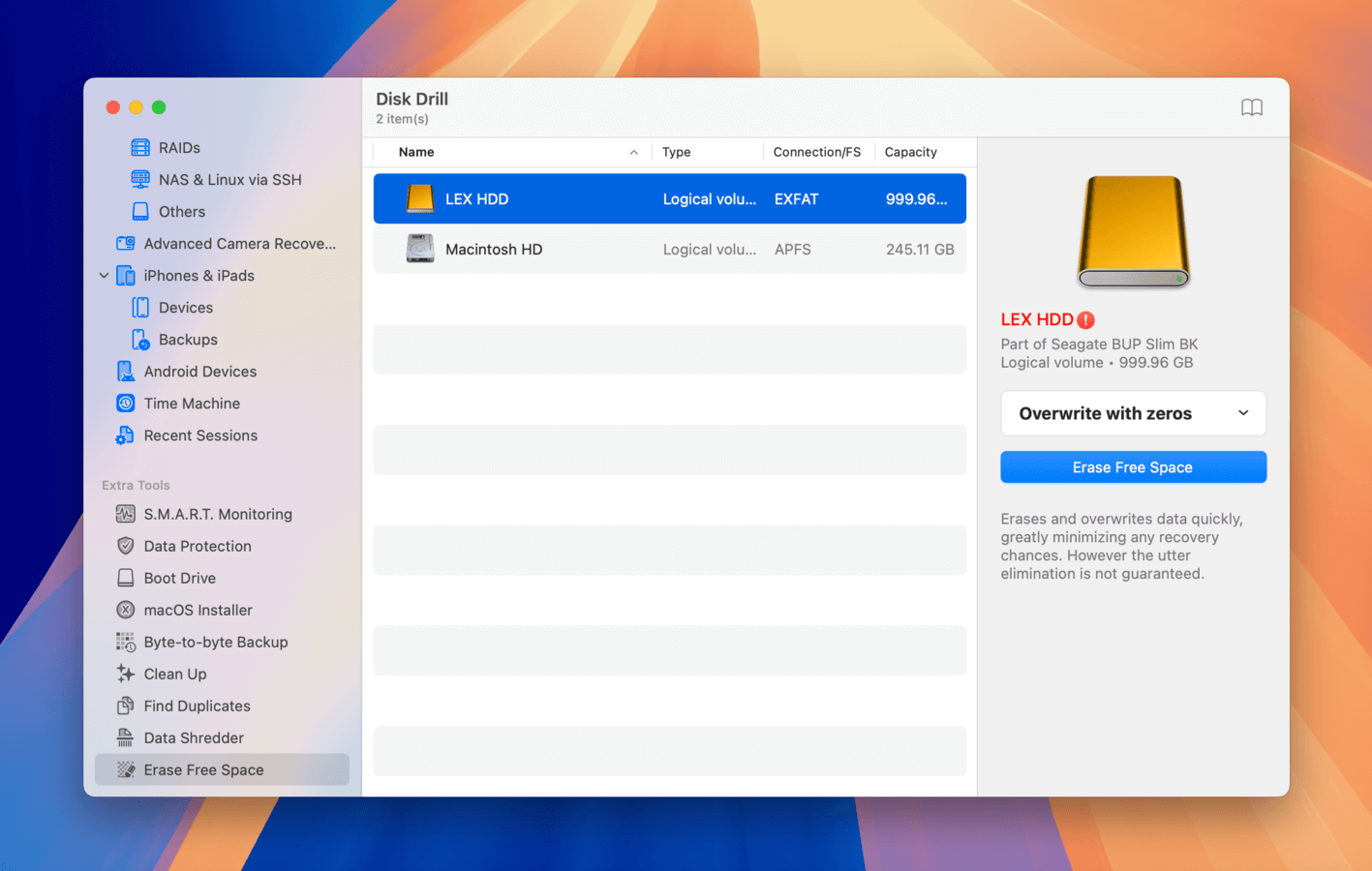
L’espace disponible sur vos périphériques de stockage est rarement aussi vide qu’il y paraît. Au contraire, il est généralement plein de fichiers qui attendent d’être écrasés. Jusqu’à ce que cela se produise, ils peuvent être récupérés en utilisant n’importe quel outil de récupération de données. Si vous ne voulez pas que cela arrive, vous pouvez demander à Disk Drill pour Mac d’effacer l’espace libre sur votre disque dur et de l’écraser jusqu’à 7 fois.
Conclusion
Globalement, Disk Drill est honnêtement l’une des meilleures options dans sa gamme de prix (et même au-delà). Elle semble complète ; elle possède toutes les fonctionnalités de base et des modules supplémentaires qui sont habituellement uniquement présents dans les logiciels de récupération sous forme de fragments. L’application est également bien conçue et parvient à intégrer autant de fonctionnalités sans paraître encombrée, contrairement à la majorité des applications de sa catégorie. Plus important encore, Disk Drill fonctionne réellement bien, même sur des disques endommagés.
Nous apprécions également grandement le modèle sans abonnement choisi par CleverFiles. Le prix d’achat unique est extrêmement raisonnable pour ce que le logiciel offre, surtout comparé à la plupart de ses concurrents, qui sont plus chers et basés sur un abonnement. Enfin, CleverFiles a fait preuve de constance en mettant à jour Disk Drill et se concentre sur un ensemble très restreint de produits de haute qualité, ce qui nous rend encore plus optimistes quant à son avenir.
FAQ
Jusqu’à ce que l’espace de stockage occupé par un fichier supprimé soit écrasé par un nouveau fichier, le fichier original est toujours physiquement présent sur le périphérique de stockage et récupérable avec une application de récupération de données comme Disk Drill.
Mais attention, il n’est pas sûr de tenter de récupérer des données avec Disk Drill sur un périphérique de stockage qui est déjà en panne PHYSIQUE. Nous parlons de disques durs émettant des sons étranges, de clés USB avec des connecteurs cassés, et de cartes mémoire qui se désagrègent. De tels périphériques de stockage peuvent arrêter de fonctionner à tout moment, que vous tentiez ou non de récupérer des données dessus.
Dès que votre commande Disk Drill PRO ou Enterprise est traitée, vous recevrez un email avec un code d’activation, et tout ce que vous avez à faire est de télécharger Disk Drill Basic et de le déverrouiller avec le code reçu. Toutes les fonctionnalités premium seront instantanément déverrouillées, vous permettant ainsi de commencer à récupérer vos données immédiatement.






